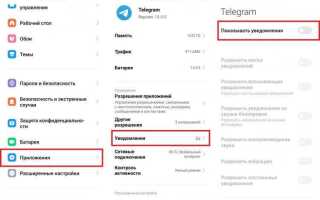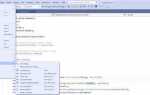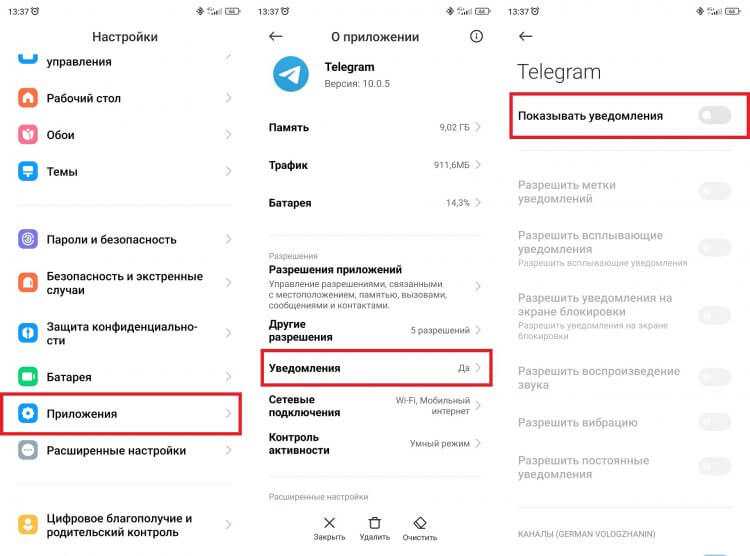
Всплывающие уведомления в Telegram могут мешать работе, отвлекать во время игр или мешать просмотру видео. Особенно это актуально при активной переписке в группах или при большом количестве подписок на каналы. Telegram позволяет гибко настраивать уведомления вплоть до полного отключения всплывающих окон как на Android, так и на iOS.
На Android всплывающие уведомления отключаются через системные настройки. Перейдите в «Настройки» > «Уведомления» > «Telegram» и отключите параметр «Показ всплывающих окон». Внутри самого Telegram можно также отключить уведомления для отдельных чатов: откройте чат, нажмите на имя пользователя или название группы, выберите «Уведомления» > «Отключить всплывающие уведомления».
На iOS настройка производится через «Настройки» > «Уведомления» > «Telegram». Выключите опцию «Баннеры», чтобы убрать всплывающие уведомления. Дополнительно, в приложении Telegram можно отключить уведомления в разделе «Настройки» > «Уведомления и звуки», установив нужные параметры для личных чатов, групп и каналов.
Для точечной настройки уведомлений воспользуйтесь функцией «Исключения» в настройках Telegram. Это позволит отключить всплывающие уведомления только для определённых чатов, сохранив их для остальных. Такой подход особенно полезен при работе с большим количеством источников информации.
Отключение всплывающих уведомлений в приложении Telegram на Android
Откройте Telegram и перейдите в Настройки, нажав на значок с тремя полосами в левом верхнем углу экрана.
Выберите раздел Уведомления и звуки. В списке выберите Чаты, Группы или Каналы – в зависимости от того, для каких типов общения необходимо отключить всплывающие уведомления.
Найдите пункт Всплывающее уведомление и нажмите на него. Установите значение Нет.
Повторите процедуру для каждого типа уведомлений, чтобы отключить всплывающие окна полностью.
Если уведомления продолжают появляться, откройте Системные настройки Android, перейдите в раздел Приложения → Telegram → Уведомления. Найдите параметры с названиями вроде «Всплывающие окна», «Экранные уведомления» или «Поверх других приложений» и отключите их.
Для полной деактивации всплывающих окон может потребоваться отключение разрешения Показывать поверх других приложений в системных настройках: Настройки → Приложения → Специальный доступ → Поверх других приложений.
Отключение всплывающих уведомлений в Telegram на iPhone
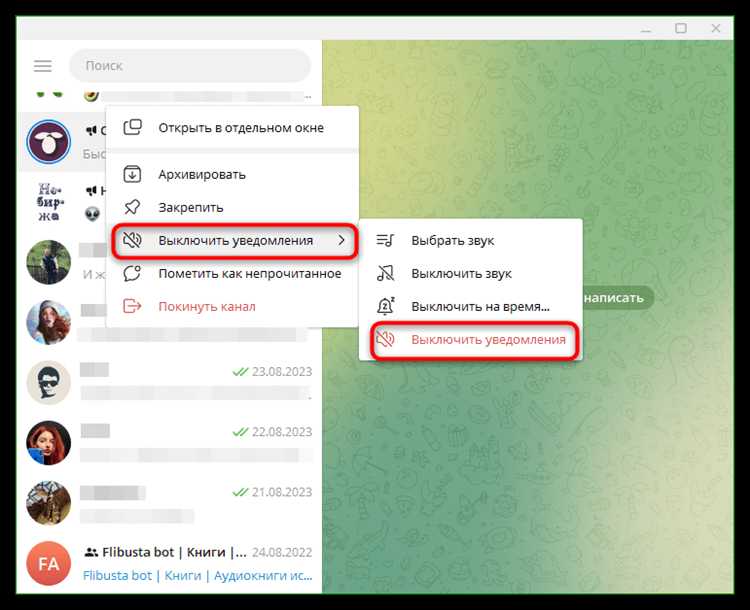
Для отключения всплывающих уведомлений Telegram на iPhone выполните следующие действия:
- Откройте Настройки iPhone.
- Перейдите в раздел Уведомления.
- Найдите и выберите приложение Telegram из списка.
- В разделе Параметры оповещений отключите опцию Баннеры. Это исключит отображение всплывающих уведомлений в верхней части экрана.
- При необходимости также деактивируйте переключатели На экране блокировки и Центр уведомлений, если требуется полностью скрыть уведомления.
Для тонкой настройки внутри самого мессенджера:
- Откройте Telegram.
- Перейдите в Настройки → Уведомления и звуки.
- Выберите Чаты, Группы или Каналы в зависимости от того, какие уведомления нужно отключить.
- Отключите опцию Баннеры.
Для отдельных диалогов:
- Откройте нужный чат.
- Нажмите на имя пользователя или название группы вверху.
- Выберите Уведомления.
- Установите Отключить или задайте пользовательские параметры без баннеров.
После выполнения этих шагов всплывающие уведомления Telegram не будут мешать на экране iPhone.
Настройка уведомлений для отдельных чатов и каналов

Откройте нужный чат или канал, нажмите на его название в верхней части экрана, затем выберите «Уведомления». В открывшемся меню можно полностью отключить оповещения, активировать только важные или настроить индивидуальные параметры.
Для отключения всплывающих уведомлений выберите пункт «Настроить», затем установите значение «Всплывающие уведомления» в положение «Откл.». Это действует как на Android, так и на iOS.
Дополнительно можно задать собственный звук уведомления, отключить вибрацию и визуальные эффекты. На Android доступен выбор категории уведомлений, что позволяет оставить звуковые сигналы, но скрыть всплывающие баннеры.
На iPhone перейдите в раздел «Настройки чата» → «Уведомления» и деактивируйте «Баннеры». Это уберёт появление уведомлений на экране, но сохранит их в Центре уведомлений.
При необходимости установите таймер отключения уведомлений – например, на 1 час, 8 часов или навсегда. Эта опция полезна для временной блокировки без полного отключения всех уведомлений.
Отключение уведомлений через системные настройки Android
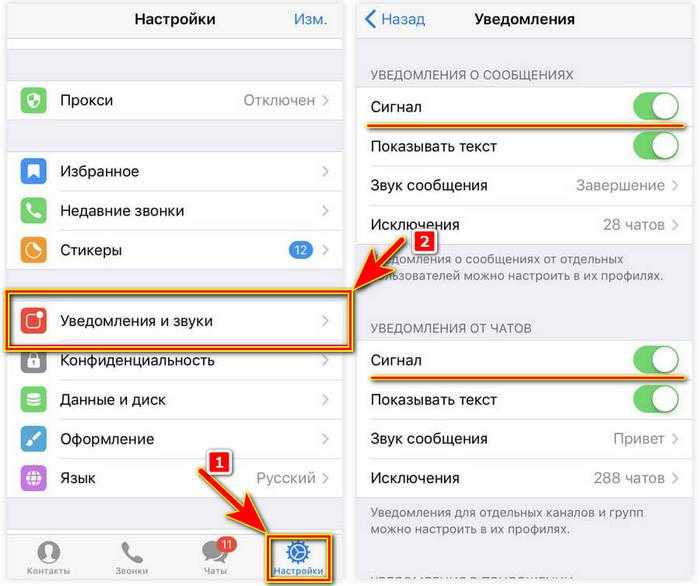
Откройте «Настройки» на устройстве и перейдите в раздел «Приложения» или «Приложения и уведомления».
Найдите Telegram в списке установленных приложений и выберите его.
Нажмите «Уведомления». Откроется список всех типов уведомлений, которые использует Telegram: сообщения, звонки, групповые чаты, каналы и другие.
Для отключения всплывающих уведомлений выберите интересующую категорию (например, «Личные чаты») и отключите параметр «Всплывающие уведомления» или «Показывать всплывающие окна» (названия могут незначительно отличаться в зависимости от версии Android).
Повторите процедуру для всех нужных категорий, включая «Группы», «Каналы» и «Звонки», если требуется полное отключение всплывающих уведомлений.
Чтобы полностью исключить любые уведомления от Telegram, отключите переключатель «Разрешить уведомления» на главной странице настроек уведомлений приложения.
Отключение уведомлений Telegram в настройках iOS
Откройте Настройки iPhone и перейдите в раздел Уведомления. Найдите в списке приложение Telegram и нажмите на него.
Отключите тумблер Разрешить уведомления, чтобы полностью прекратить показ уведомлений. Если необходимо оставить уведомления, но скрыть всплывающие баннеры, отключите параметры Баннеры в разделе Виды уведомлений.
Для исключения появления уведомлений на экране блокировки снимите галочку с опции На экране блокировки. Отключение пункта Звуки позволит убрать звуковое сопровождение уведомлений без их полного отключения.
Чтобы скрыть содержание сообщений, включите опцию Показ миниатюры и выберите значение Никогда. Это предотвратит отображение текста уведомления при получении сообщения.
Все изменения вступают в силу сразу, перезагрузка устройства не требуется.
Отключение всплывающих уведомлений на компьютере (Windows и macOS)
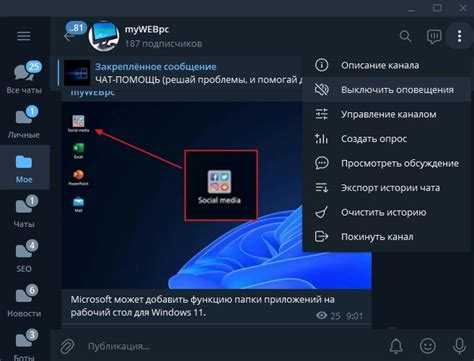
Для отключения всплывающих уведомлений Telegram на Windows откройте «Параметры» → «Система» → «Уведомления и действия». В списке приложений найдите Telegram и выключите переключатель «Показывать уведомления». Это предотвратит появление всплывающих окон при новых сообщениях.
На macOS откройте «Системные настройки» → «Уведомления и фокус». В левом меню выберите Telegram и отключите опцию «Разрешить уведомления». Для более точной настройки можно убрать галочки «Показывать уведомления на экране блокировки» и «Показывать баннеры».
В обоих случаях всплывающие уведомления перестанут отображаться, но звуковые сигналы и значки на панели задач останутся активными, если их не отключить дополнительно в настройках Telegram.
Что делать, если уведомления продолжают появляться после отключения
Если уведомления Telegram продолжают появляться после отключения в настройках, проверьте следующие моменты:
1. Отключение уведомлений в системных настройках устройства. В Android и iOS есть собственные настройки уведомлений для приложений. Перейдите в раздел «Приложения» → «Telegram» → «Уведомления» и убедитесь, что все виды уведомлений отключены или минимизированы.
2. Проверьте настройки отдельных чатов и групп. В Telegram можно отключать уведомления не только глобально, но и для каждого чата. Откройте проблемный чат, нажмите на его название, затем «Уведомления» и выберите «Отключить навсегда» или настройте индивидуальные параметры.
3. Очистите кэш и обновите приложение. Иногда ошибки в приложении вызывают повторное появление уведомлений. В настройках Telegram выберите «Данные и память» → «Очистить кэш». После этого обновите приложение через официальный магазин приложений.
4. Проверьте работу фоновых процессов. В некоторых случаях сторонние приложения или оптимизаторы могут сбрасывать настройки Telegram или вызывать сбои. Отключите автозапуск Telegram в настройках системы и добавьте приложение в список исключений от оптимизации батареи.
5. Используйте функцию «Не беспокоить» на устройстве. Если отключение уведомлений не помогает, временно активируйте режим «Не беспокоить», чтобы избежать появления уведомлений Telegram и других приложений до выявления причины.
Если после выполнения этих шагов уведомления продолжают появляться, рекомендуется переустановить Telegram с полным удалением данных приложения, чтобы сбросить все настройки и исключить повреждения в файлах.
Вопрос-ответ:
Как полностью отключить всплывающие уведомления в Telegram на Android?
Чтобы убрать всплывающие уведомления в Telegram на Android, нужно зайти в настройки приложения, выбрать раздел «Уведомления и звуки». Там найдите пункт, связанный с всплывающими уведомлениями, и отключите его. Обычно это отдельная опция для каждого типа чатов — личных, групповых и каналов. После этого уведомления перестанут появляться поверх экрана.
Можно ли оставить звуковые уведомления, но отключить всплывающие окна в Telegram на iPhone?
Да, в Telegram на iPhone есть возможность отдельно настроить звуки и визуальные всплывающие окна. Для этого откройте настройки, перейдите в «Уведомления», выберите нужный тип чата и отключите функцию «Всплывающие уведомления» или «Показывать на экране блокировки», оставив при этом звук включённым. Так вы будете получать звуковые сигналы без появления окон на экране.
Почему после обновления Telegram появились всплывающие уведомления, и как их отключить?
В новых версиях Telegram иногда меняются настройки уведомлений, и по умолчанию могут включаться всплывающие окна. Чтобы их отключить, нужно проверить раздел уведомлений в настройках приложения. Найдите параметр, отвечающий за всплывающие уведомления, и выключите его для всех типов чатов. Это позволит вернуть прежнее поведение без появления окон.
Как отключить всплывающие уведомления для конкретного чата в Telegram?
Чтобы убрать всплывающие уведомления только для одного диалога, откройте чат, нажмите на его название или значок, чтобы перейти в настройки этого чата. Там найдите раздел с уведомлениями и выберите опцию отключения всплывающих окон. В некоторых версиях Telegram это делается через пункт «Уведомления» — установите там индивидуальные настройки, чтобы для данного чата не показывались всплывающие сообщения, но другие уведомления оставались активными.